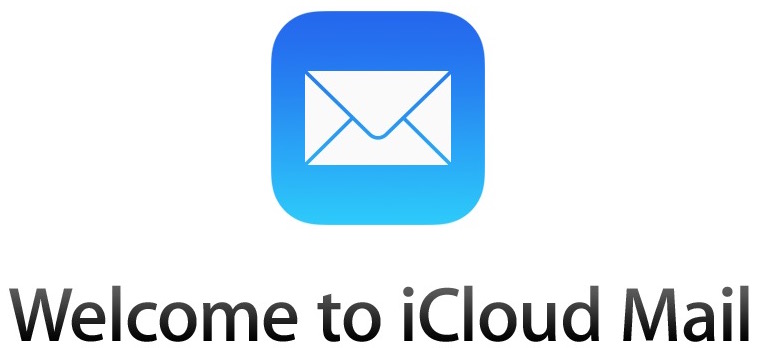iPhone / iPad Safari - Settings
Spisu treści:
- Zapisz obrazy z Internetu za pomocą Safari w iOS
- Zapisz obrazy z załączników poczty na iPadzie lub iPhonie

W tym przewodniku pokażemy Ci, jak zapisywać obrazy, które są zawarte w wiadomości e-mail z aplikacji Poczta, oraz jak pobrać i zapisać obraz z Internetu za pomocą aplikacji Safari. Obie metody są niezwykle proste i dość podobne, opierają się na metodzie „stuknij i przytrzymaj”, która jest często używana w systemie iOS. Przekonasz się, że jest tak samo na każdym telefonie iPhone, iPadzie lub iPodzie touch, a zdjęcia będą pobierane z Internetu lub poczty elektronicznej na urządzenie lokalne. OK, przejdźmy do tego…
Zapisz obrazy z Internetu za pomocą Safari w iOS
Zacznijmy od pobierania zdjęć z przeglądarki internetowej:
- Z Safari przejdź do witryny z obrazem, który chcesz zapisać
- Stuknij i przytrzymaj obraz, aż pojawi się menu podręczne, a następnie stuknij „Zapisz obraz”
- Znajdź zapisany obraz w aplikacji Zdjęcia

Obraz zapisany w Internecie pojawi się w „Rolce aparatu” w widoku Albumy lub Zdjęcia, tak jak każdy inny obraz zapisany w urządzeniu, i podobnie jak zdjęcie zrobione aparatem. W związku z tym wystarczy uruchomić aplikację Zdjęcia i przejrzeć najnowsze dodatki, aby znaleźć zapisane zdjęcia.
Ten proces jest taki sam we wszystkich wersjach systemu iOS i na dowolnym urządzeniu z systemem iOS, niezależnie od tego, czy jest to iPhone, iPad czy iPod touch. Starsze urządzenia mogą mieć wcześniejszą wersję oprogramowania systemowego, co sprawia, że wygląda trochę inaczej, ale funkcja zapisywania obrazu z Safari jest taka sama.

Zapisany obraz będzie zawsze w aplikacji „Zdjęcia” na iOS.
Zapisywanie zdjęć z Mail jest zasadniczo takie samo, ale ma dodatkowy bonus pozwalający na zapisanie grupy zdjęć, które zostały wysłane pocztą elektroniczną jako załączniki.
Zapisz obrazy z załączników poczty na iPadzie lub iPhonie
Pobieranie obrazów z wiadomości e-mail do lokalnej pamięci iOS jest również proste i używa tej samej sztuczki z trzymaniem:
- Z aplikacji Poczta otwórz wiadomość e-mail zawierającą obrazy
- Stuknij i przytrzymaj obraz, a następnie wybierz „Zapisz obraz” z wyskakującego menu lub jeśli jest wiele obrazów i chcesz je zapisać, stuknij „Zapisz # obrazy”
- Wyjdź z aplikacji Mail i uruchom aplikację Zdjęcia, aby znaleźć zapisane obrazy

Jeśli jest wiele zdjęć, znajdziesz przycisk „Zapisz wszystkie obrazy”. Przycisk „Zapisz wszystkie obrazy” jest zdecydowanie najszybszą metodą, jeśli do pojedynczej wiadomości e-mail dołączonych jest wiele zdjęć, ale jeśli korzystasz z planu komórkowego bez nieograniczonych danych, możesz rozważyć, czy załadować je wszystkie teraz czy po podłączeniu do sieci Wi-Fi, ponieważ zdjęcia mogą być dość duże.
Ponownie, jest tak samo na wszystkich urządzeniach i wszystkich wersjach iOS, choć może wyglądać nieco inaczej w zależności od wersji oprogramowania uruchomionej na iPhonie lub iPadzie. Funkcja jest jednak identyczna.

Po zapisaniu zdjęć w aplikacji Photos możesz wykonywać na nich podstawowe edycje zdjęć, korzystając z wbudowanych narzędzi, które pozwalają na obracanie, redukcję efektu czerwonych oczu i przycinanie, a nawet dodawanie filtrów w celu stylizacji obrazu (ów). W tym momencie zdjęcia można również modyfikować za pomocą aplikacji innych firm, bez względu na to, czy jest to doskonałe narzędzie Snapseed, Photoshop, Instagram czy iPhoto.

Należy pamiętać, że przechowywanie zdjęć przechowywanych lokalnie będzie się liczyć z darmową pojemnością kopii zapasowej iCloud i będzie wyświetlane w sekcji „Roll Camera”, chyba że określono inaczej w ustawieniach kopii zapasowej iCloud. Zdjęcia mogą również zajmować sporo miejsca, dlatego dobrym pomysłem jest regularne tworzenie kopii zapasowych na komputerze lub dysku twardym, jeśli chcesz zaoszczędzić miejsce na urządzeniu z systemem iOS.
Powiedz systemowi Windows, że poczta Twojej przeglądarki jest Twoją domyślną pocztą

Kliknij link mailto na stronie internetowej lub w dokumencie lokalnym, a na górze przychodzi twój adres e-mail klient z wyboru ... chyba że preferowanym klientem poczty e-mail jest strona internetowa. Oto jak to naprawić.
Jak zapisać obrazy z safari lub wysłać pocztą na ipad i iphone

Jak zapisywać obrazy z Safari lub Mail na iPadzie i iPhonie